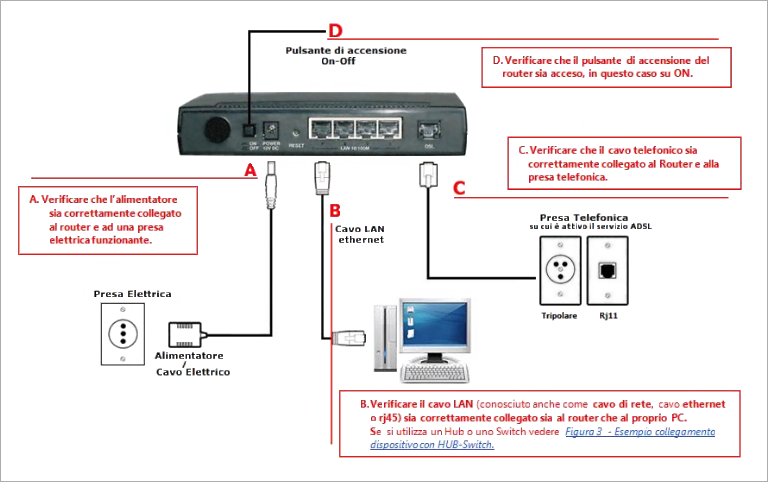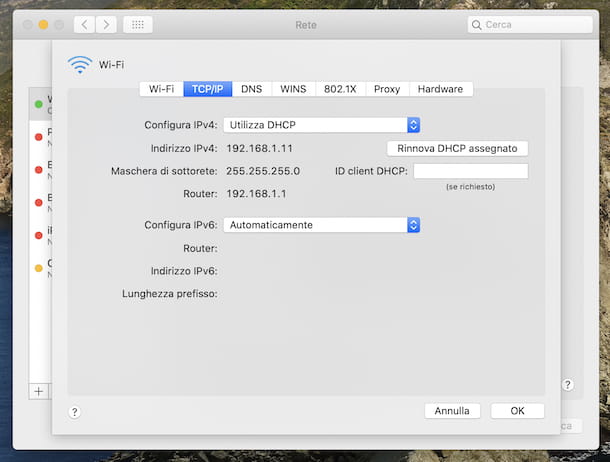Questo articolo spiega come convertire un vecchio router in uno switch di rete. Si tratta di un ottimo metodo per aumentare il numero di dispositivi che possono essere connessi simultaneamente alla tua rete LAN mediante un cavo Ethernet. Per trasformare un router in uno switch occorre eseguire il reset del dispositivo per ripristinare le impostazioni di configurazione di fabbrica e modificare alcuni parametri.
Passaggi
1
Collega il router alla rete elettrica. Collega il dispositivo all’alimentazione usando l’apposito cavo o alimentatore (da adesso in poi all’interno dell’articolo si farà riferimento al router da convertire in uno switch con la dicitura “router-switch”). Le spie luminose del dispositivo dovrebbero accendersi.
2
Disabilita il servizio DHCP. Il router-switch non potrà fungere da switch di rete se il suo server DHCP è attivo. Anche in questo caso, se hai difficoltà, consulta il manuale di istruzioni del tuo router.
Tieni premuto il pulsante “Reset” del router-switch per 30 secondi. Si tratta di un piccolo pulsante che normalmente è incassato sul lato posteriore del dispositivo. Tienilo premuto per 30 secondi finché tutte le spie luminose non si spegneranno contemporaneamente per alcuni secondi. Trascorso questo tempo la spia luminosa dell’alimentazione dovrebbe accendersi. In questo modo verranno ripristinate le impostazioni di configurazione di fabbrica del dispositivo.
-
In base alla marca e al modello del router-switch potresti dover utilizzare una graffetta o un oggetto appuntito per poter tenere premuto il pulsante “Reset”.
3
Collega un cavo di rete “crossover” (o “incrociato”) a una porta LAN dell’attuale modem/router di rete, quindi collega l’altra estremità del cavo a una porta LAN del router-switch.
-
La porta “WAN” o “Internet” del router-switch non deve essere usata per effettuare il collegamento, quindi controlla che sia libera.
 4
4
4
Collega il computer al router-switch utilizzando un normale cavo di rete Ethernet. Dopo aver stabilito il collegamento cablato, assicurati che il computer non sia connesso alla rete Wi-Fi generata dal modem/router che gestisce la connessione a internet. Per evitare che ciò avvenga è meglio disattivare la connettività Wi-Fi del computer o attivare la “Modalità aereo”.
-
Se stai utilizzando una connessione DSL o satellitare potresti avere la necessità di utilizzare il CD di configurazione in dotazione con il router di rete per poter effettuare correttamente il collegamento.
5
Digita l’indirizzo IP del router-switch all’interno della barra degli indirizzi del browser per accedere alla pagina di configurazione. Nella maggior parte dei casi l’indirizzo predefinito dei router di rete è 192.168.1.1′. Verrai reindirizzato alla pagina di accesso all’interfaccia web di configurazione del dispositivo.
6
Esegui il login alla pagina di configurazione del router-switch. Nella maggior parte dei casi il nome utente predefinito è “admin” e la password di sicurezza è “admin” o “password”.
-
Se hai difficoltà a eseguire il login, consulta il manuale di istruzioni del dispositivo oppure effettua una ricerca nel web usando Google e la marca e il modello del router-switch.
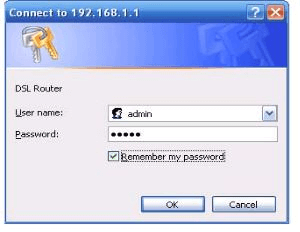 7
7
7
Modifica l’indirizzo IP del router-switch. In questo modo eviterai che si crei un conflitto di indirizzi all’interno della rete LAN, dato che molto probabilmente l’attuale modem/router che gestisce la connessione al web avrà il medesimo indirizzo di rete del router/switch. Per esempio se l’indirizzo IP dell’attuale router di rete è 192.168.1.1, dovrai modificare quello del router-switch in 192.168.1.2, a meno che quest’ultimo non sia già assegnato a un altro dispositivo della rete.
-
Normalmente puoi modificare l’indirizzo IP di un router dalla scheda “Home”, “Setup” o “LAN” della pagina di configurazione. Se hai difficoltà, consulta il manuale di istruzioni del tuo router.
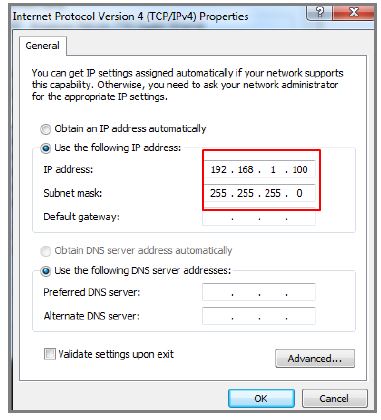 8
8
Disabilita il servizio DHCP. Il router-switch non potrà fungere da switch di rete se il suo server DHCP è attivo. Anche in questo caso, se hai difficoltà, consulta il manuale di istruzioni del tuo router.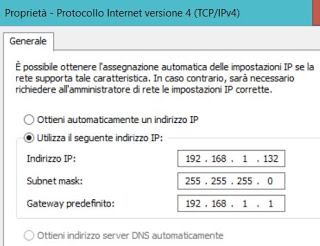
9
Modifica la modalità di funzionamento del router-switch da “Gateway mode” (NAT On) a “Router mode” (NAT off).
10
Disabilita la rete Wi-Fi sul router-switch. In questo modo aumenterai il livello di sicurezza della tua rete LAN.
-
Assicurati di disabilitare qualsiasi tipo di protezione del firewall del router-switch, per esempio la modalità “SPI” dei dispositivi D-Link.